Палитры: здесь, там, повсюду!
Палитра Lists
Список – это перечень таблиц стилей абзаца, в котором указаны все абзацы текста данного стиля, расположенные в различных частях документа. На палитре Lists (Списки) отображаются все фрагменты текста данного документа, которые связаны с таблицами стилей, составляющими список. Чтобы отобразить палитру Lists (Списки), выберите команду Show Lists (Показать списки) из меню Window (Окно) (для этого также можно воспользоваться комбинацией клавиш CTRL + F11 в Windows и Option+F11 в Mac OS).
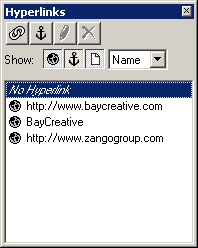
Рис. 2.9. Палитра Hyperlinks
Палитра Layers
Палитра Layers (Слои), показанная на рис. 2.8, позволяет распределять компоненты макета по слоям. Эта палитра используется для разделения объектов, чтобы чрезмерно не загромождать экран. Например, вы можете создать многоязычный макет, в котором один и тот же текст на разных языках помещается на отдельные слои (на печать он будет выводиться только на одном языке) и при этом использовать одну и ту же графику и основной макет. Поэтому палитра Layers (Слои) – это замечательный способ организации отдельных компонентов макета. Для отображения этой палитры воспользуйтесь командой Windows Show Layers (Окно › Показать слои).

Рис. 2.8. Палитра Layers
Палитра Profile Information
На палитре Profile Information (Сведения о профиле)– она также относится к палитрам специального назначения, с которыми работают только профессионалы, – отображается информация, связанная с управлением цветом для выбранного изображения. Вам вряд ли придется обращаться к этой палитре. Однако при необходимости вы можете отобразить ее, воспользовавшись командой Winclow › Show Profile Information (Окно › Показать сведения о профиле).
Не используйте данную палитру, если не знаете ее функций. Это палитра специального назначения, рассмотрение деталей которой выходит за рамки настоящей книги. Ее использование позволяет избежать неожиданностей при печати тех документов, которые содержат цветные изображения.
Палитра Hyperlinks
Представьте себе гиперссылки как объекты, на которых щелкают посетители Web-узлов. Палитра Hyperlinks (Гиперссылки), показанная на рис. 2.9, содержит перечень тех гиперссылок на Web-страницы и на страницы макета, которые используются в текущем макете QuarkXPress. Для отображения этой палитры выберите команду Window › Show Hyperlinks (Окно › Показать гиперссылки). Подробно палитра Hyperlinks (Гиперссылки) будет рассмотрена нами в главе 18.
Палитра Index
QuarkXPress позволяет ставить метки на некоторых словах при создании или чтении макета. Затем с помощью палитры Index (Предметный указатель), показанной на рис. 2.10, можно скопировать помеченные слова и составить иерархически упорядоченный предметный указатель. Если вас удовлетворяет перечень, содержащийся на палитре Index (Предметный указатель), вы можете составить предметный указатель, выбрав команду Utilities › Build Index (Утилиты › Составить предметный указатель). Чтобы вывести на экран палитру Index (Предметный указатель), выберите команду Show Index (Показать предметный указатель) из меню Window (Окно) (для этого также можно воспользоваться комбинацией клавиш CTRL + ALT + I в Windows и  +Option+I в Mac OS).
+Option+I в Mac OS).
— Регулярная проверка качества ссылок по более чем 100 показателям и ежедневный пересчет показателей качества проекта.
— Все известные форматы ссылок: арендные ссылки, вечные ссылки, публикации (упоминания, мнения, отзывы, статьи, пресс-релизы).
— SeoHammer покажет, где рост или падение, а также запросы, на которые нужно обратить внимание.
SeoHammer еще предоставляет технологию Буст, она ускоряет продвижение в десятки раз, а первые результаты появляются уже в течение первых 7 дней. Зарегистрироваться и Начать продвижение
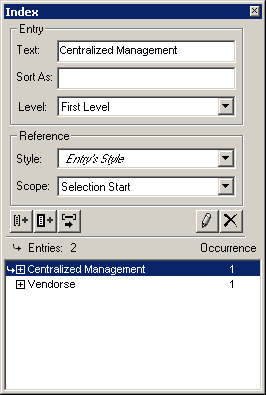
Рис. 2.10. Палитра Index
